iPadは、キーボードなどの周辺機器を揃えることでiPadの力をフル活用できます。
キーボードがあるとiPadの使い方の幅もかなり広がり、作業効率が上がるので非常に便利です。
そこで、iPadと相性抜群のBluetoothキーボードを見つけました。おすすめするのはiMacの標準キーボードであるMagic Keyboardです。

Mac用のMagic Keyboardは充電式のBluetoothワイヤレスキーボードで、iMacに付属していますが、単品で購入が可能なキーボードです。
この記事では、iPadのキーボードにApple純正のMac用Magic Keyboardをおすすめする理由を徹底解説します。
外付けのワイヤレスキーボードをお探しの方、カバータイプにこだわらない方は参考にしてください。
目次
iPadにMac用Magic Keyboardをおすすめする理由

iPadには純正のスマートキーボードであるSmart Keyboard FolioやiPad用のMagic Keyboardがありますが、11インチiPad Pro用でも44,800円(Apple公式価格)で12.9インチiPad Pro用については53,800円(Apple公式価格)と非常に高いです。
キーボード付きのカバータイプにこだわらない人なら、外付けのワイヤレスキーボードの方が安上がりで、使い勝手も良いです。
買って後悔しない外付けのワイヤレスキーボードを選ぶなら、断然、Mac用のMagic Keyboardがおすすめです。その理由を徹底解説していきます。
無駄のないシンプルな外観デザイン
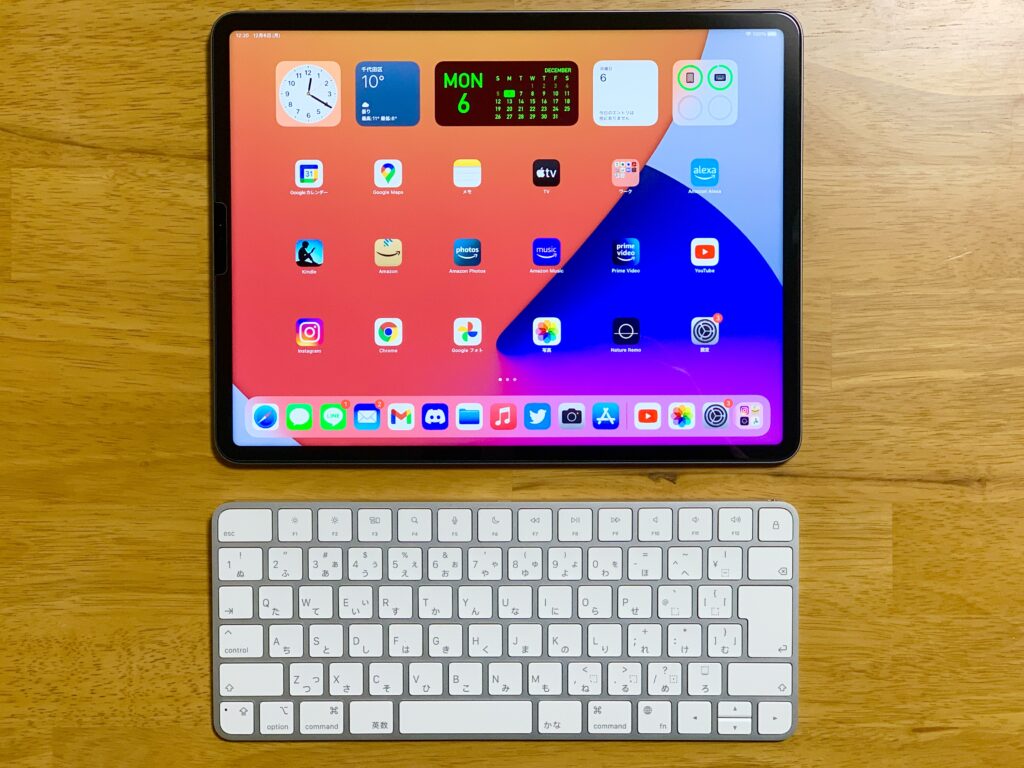
キーボード本体はシンプルかつ上質な造形で、清潔感のある白いキーとシルバーのボディです。
ポイント
Apple製品らしい洗練されたデザインです。
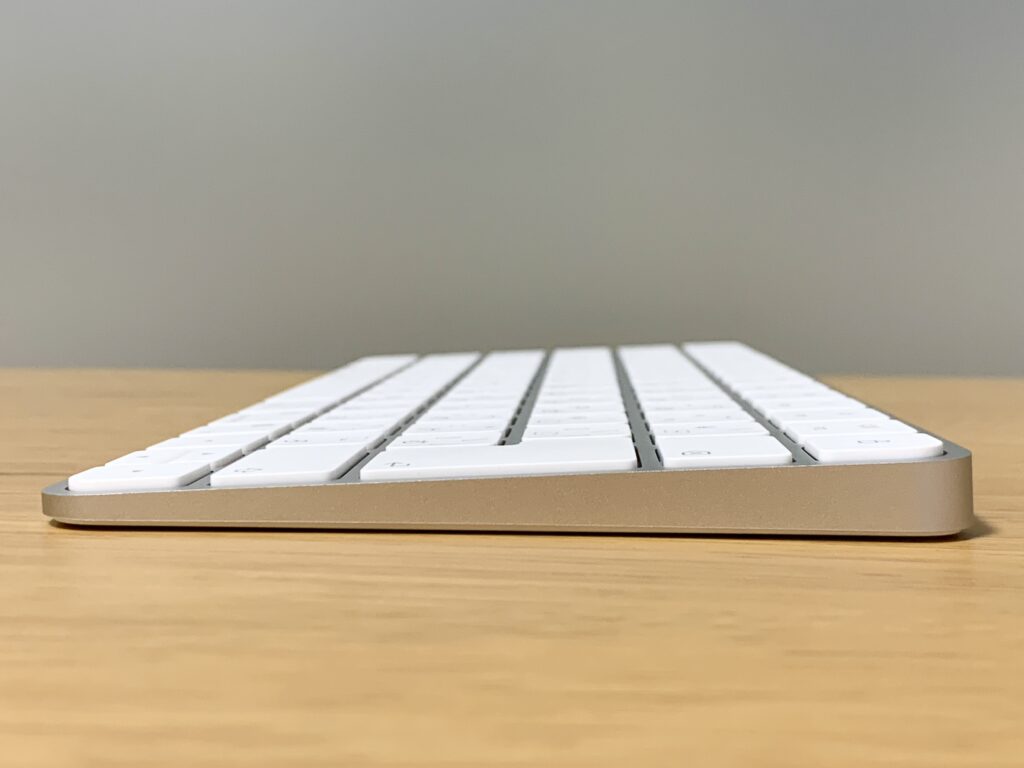
側面は傾斜になっていて、手前が低く奥が高い仕様となり文字が入力しやすくなっています。
ポイント
傾斜があるので自然なスタイルで長時間作業に最適です。
高さは0.41~1.09cmで薄さや質感はとても良いキーボードです。

キーボードの裏面はマットな質感となっていて、中央にAppleロゴがあります。また、四隅に滑り止めが付いているので安定して文字を打つことができます。
新しくなったMac用のMagic Keyboardは四隅が丸みを帯びたデザインとなっています。
薄型軽量モデルで持ち運びに便利

Mac用のMagic Keyboardは231gと非常に軽いキーボードです。また、キーの高さが低いため持ち運びにも最適です。
iPad Pro 12.9インチMagic Keyboardの重さは約710gです。そのため、iPad Pro12.9インチ本体(684g)と合わせた重さは約1,394gとなります。
iPad用のMagic Keyboardはとにかく重いです。
ポイント
より安さ・軽さを求めるなら、Mac用のMagic Keyboardの組み合わせがおすすめです。
持ち運びにも最適で、実際にこの組み合わせでiPadを使っているユーザーは多くいます。
また、薄型軽量ながら高い耐久性を実現します。
キー配列がPCと同じで打ちやすい

Apple純正のキーボードなので、キー配列がパソコンと同じところが最大のポイントです。
ポイント
日本語配列(JIS)でキー配置やキーの大きさがPCと同じで使いやすいです。
安価な中華製品のキーボードや折り畳み式のキーボードだと、キーの幅が狭かったり、配列が独特だったり、エンターキーが小さかったりしますが、Magic Keyboardは普段使っているPCと同じ感覚で文字を打てます。
ストロークが短く、軽くキーを押すだけでしっかり素早く文字入力ができるため、高速タイピングも可能です。
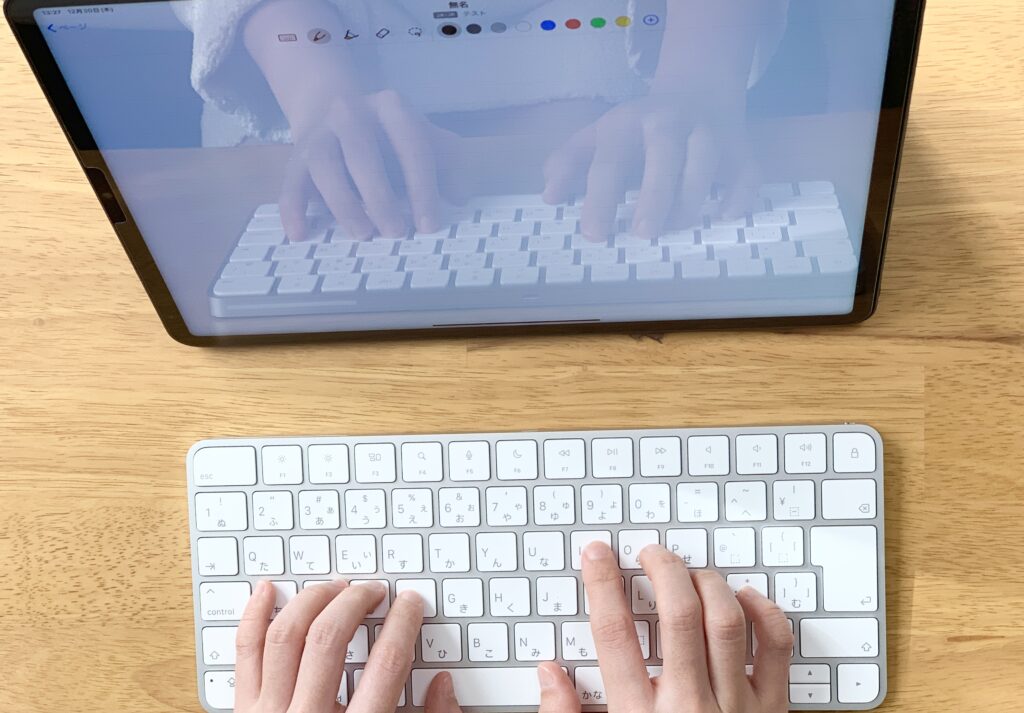
ファンクションキーの割り当ての変更や、iPadならではのショートカットキーも使用できるので便利です。
Windowsだと「1」の隣にある「半角/全角」キーはMacだとスペースキーの左右にあるため、Windowsパソコン慣れした方は、半角/全角の切り替えだけ違和感があります。
充電式なので電池交換の必要がない

Mac用のMagic Keyboardは、耐久性の高い編み込みタイプのUSB-C – Lightningケーブルが付属しています。
キーボードへの充電は、iPad本体からも充電でき、モバイルバッテリーからも充電できるので便利です。
ポイント
2時間のフル充電で約1ヶ月ほど使用可能なロングライフ設計です。
安価な中華製品のキーボードだとmicroUSBで充電するものや電池式が多かったので、iPhoneと同じケーブルを使った充電ができるのは嬉しいポイントです。

Mac用のMagic Keyboardは、Lightningポートを搭載しています。
もちろん、充電しながらも作業を続行することができるので、無線(Bluetooth)でも有線でも接続が可能となります。
ワイヤレスだけど遅延が一切ない

ワイヤレスキーボードですが、入力遅延は一切なくストレスゼロで快適な文字入力ができます。
様々な安価な中華製品のキーボードを使ってきましたが、稀に入力に遅延が出るものや、1回キーを押しただけなのに同じ文字が連続で入力されるチャタリングが頻発するものがありました。
その点、Mac用のMagic KeyboardはApple純正のキーボードなので、品質が高く間違いありません。
ポイント
安定した接続で常に快適に使用可能です。
iPadの角度を自由に変えられる

iPadの純正スマートキーボードであるSmart Keyboard Folioなどは、本体とセットになっている一体型であるため画面の角度を変えることができません。
Mac用のMagic Keyboardなら自由な場所に動かせます。さらに、iPadの画面を好きな角度に調整可能です。
自分の好きなiPad用ケースを使えるのが特徴です。
ポイント
iPadとキーボードが分かれているので、距離があっても使えるうえ、iPad単体が軽くなります。
単体で使うことが多い人にとっては使い勝手がとても良いキーボードです。
すぐにペアリングして使える
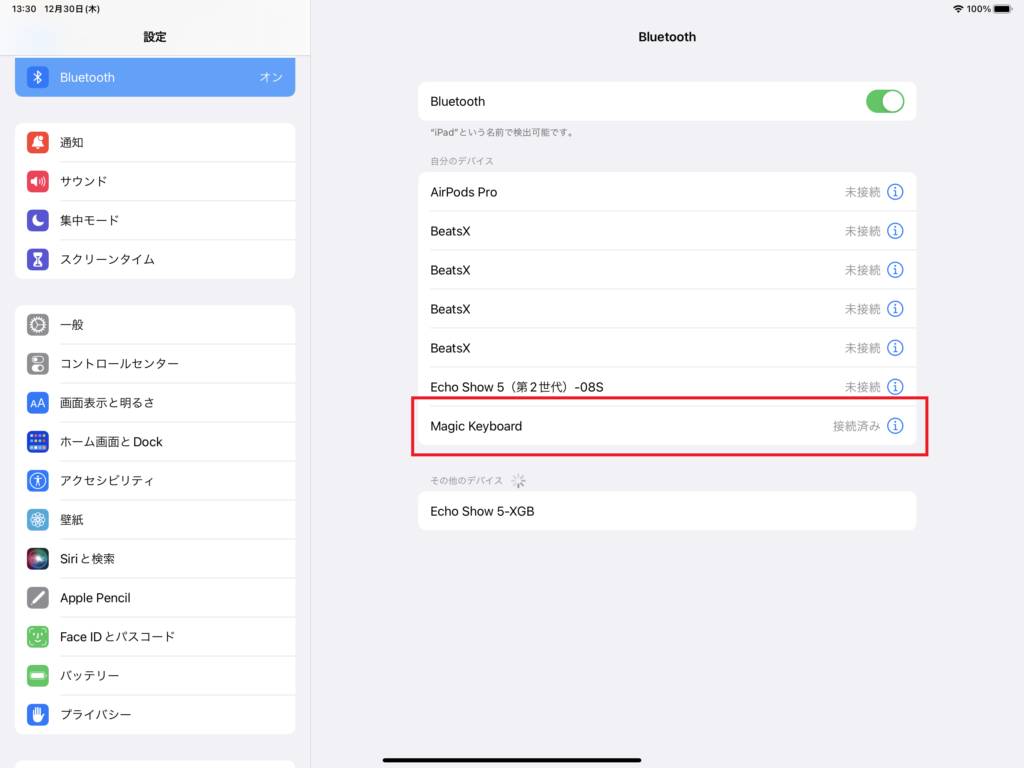
Bluetooth接続さえしていれば、キーボードの電源をオンにするだけで自動的にiPadにペアリングされます。
もちろん、他にマウスやAirPodsなどをBluetooth接続していても同時に使えます。
初回接続時は、LightningケーブルでiPadと接続すれば自動的にペアリング設定が完了します。これは純正の強みと言えます。
ポイント
Bluetooth設定画面から、いちいちMagic Keyboardをペアリング設定することもなく快適です。
「自分のデバイス」にMagic Keyboardが表示され「接続済み」になればペアリングは完了です。
さらにWindowsでもMagic Keyboardを使うことができます。
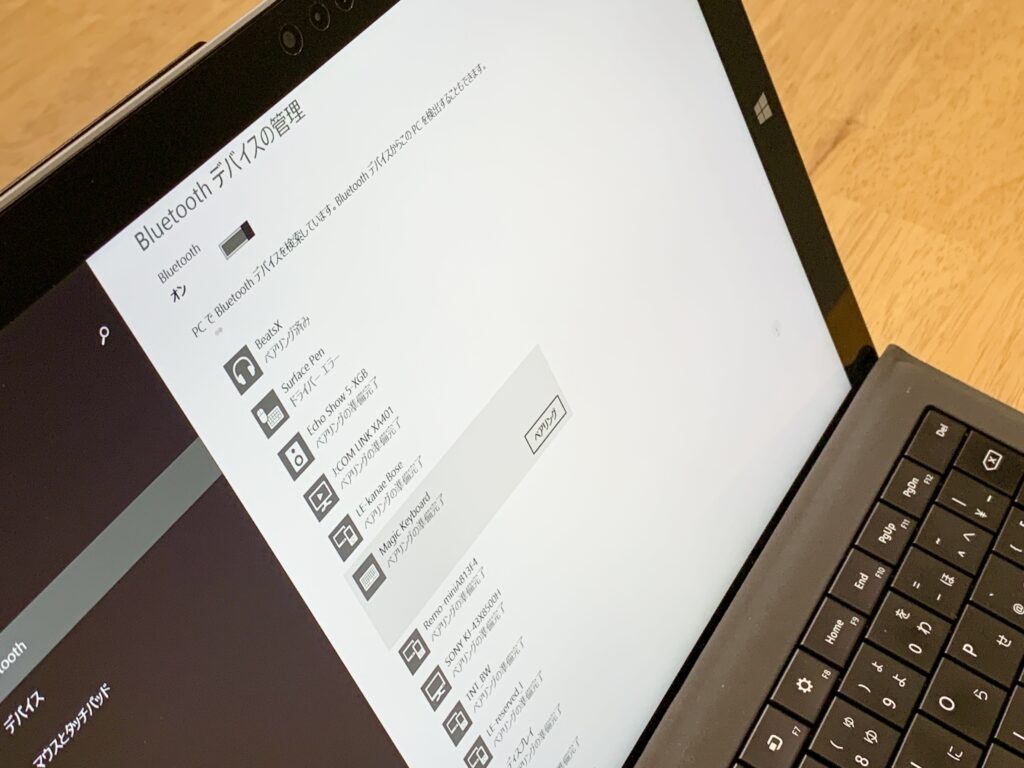
一般的なBluetoothキーボードと変わりないので、Windowsでもペアリング可能ですが、キーマッピングを変更するなどして使いこなす必要があります。
iPadにMac用Magic Keyboardを使うデメリット

優れているポイントばかりではなく、やはりデメリットもあります。
iPad純正のSmart Keyboardに比べるとBluetoothキーボードは充電が必要で、電源もその都度オンにする必要があったりしますが、実際そこまで苦ではありません。
最大のデメリットはトラックパッドがないことです。
ただし、ワイヤレスで充電式のMagic Trackpadかマウスを導入すれば解決します。
注意ポイント
キーボード単体で使う場合は、クリック(タップ)などの操作はiPadの画面操作になります。
まとめ

iPadのキーボードにApple純正のMac用Magic Keyboardをおすすめする理由を徹底解説しました。
iPad用のMagic Keyboardは高くて手が出ないけど、打ちやすくて安定さを重視したい方にはコスパ最強でおすすめです。
使い勝手は、唯一無二なので予算が許すならiPadにはApple純正品のMagic Keyboardがおすすめです。
ポイント
Apple純正品のMagic Keyboardならキーボード選びで失敗することはないと言えます。
作業のスピードや快適さなどを大きく左右するキーボードはしっかり決めたいものです。
良いキーボードを導入して、快適なiPad生活を送っていただければ幸いです。





